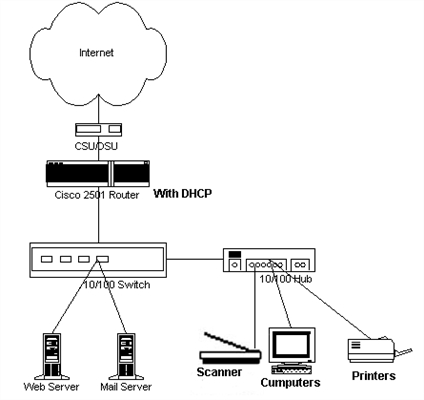Imao sam priliku upoznati se s kompletom TP-Link TL-PA8010P KIT Powerline adapter. Odlučio sam napraviti mali pregled ovih adaptera, reći o kakvim se uređajima radi, u koje se svrhe mogu koristiti i kako ih konfigurirati.
Ako ste otišli na ovu stranicu, tada najvjerojatnije već znate da vam Powerline adapteri omogućuju prijenos Interneta putem uobičajenih električnih ožičenja položenih u vašoj kući ili stanu. O ovoj tehnologiji i kako ona radi napisao sam u članku HomePlug AV standard i PowerLine adapteri: što je i kako funkcionira. Također, već sam pisao o postavljanju drugog TP-LINK TL-WPA4220KIT PowerLine kompleta adaptera.
TP-Link TL-PA8010P KIT (AV1200) Je li komplet dva identična adaptera TL-PA8010P (KIT u nazivu znači da je ovo set). Ako je potrebno, lako možete kupiti jedan takav adapter. Točnije, još jedan. Budući da su vam potrebna najmanje 2 adaptera za rad. Postoji podrška za HomePlug AV2 standard. A ovo je brzina prijenosa do 1200 Mbps. Još jedna značajka je vrlo jednostavna postavka, gotovo automatska.
U koje se svrhe mogu koristiti ovi Powerline adapteri? Postoji puno mogućnosti. Glavna stvar je da zahvaljujući njima možete to učiniti bez polaganja mrežnog kabela. Napokon, nije uvijek moguće razvući mrežni kabel čak ni do susjedne sobe. Osim ako to niste učinili tijekom postupka obnove kuće. Pogledajmo nekoliko slučajeva u kojima skup takvih adaptera može dobro doći.
- Proširenje bežične Wi-Fi mreže. Da, postoje repetitori za ove zadatke. Ali oni se ne mogu uvijek nositi sa zadacima, a stabilnost i brzina bežične mreže na kraju trpe. Stoga smo blizu usmjerivača stavili jedan adapter TL-PA8010P na koji s usmjerivača povezujemo Internet. Drugi adapter TL-PA8010P povezujemo u drugoj sobi ili na drugom katu i na njega povezujemo drugi usmjerivač. Ispada da će usmjerivači biti ožičeni.
- Ako imate, na primjer, Smart TV, igraću konzolu, stolno računalo ili drugi uređaj koji treba stabilnu internetsku vezu, a nema načina da se mrežni kabel razvuče na ovaj uređaj, tada nam ovdje može pomoći i set TP-Link TL-adaptera. PA8010P KIT. Jedan adapter stavljamo u blizinu usmjerivača, a drugi u blizini uređaja koji treba biti povezan na Internet kabelom. I mi ih povezujemo.
Možete kupiti potreban broj takvih adaptera. Pomoću jednog pokrenite Internet u ožičenje (instaliranjem u blizini usmjerivača), a ostale adaptere instalirajte u blizini uređaja koji trebaju biti povezani na Internet kabelom. Ili spojite drugi Wi-Fi usmjerivač na TL-PA8010P.
Pregled TP-Link TL-PA8010P KIT
U maloj kutiji pronaći ćete dva adaptera, dva mrežna kabela (približno 1,5 metra), disk s uslužnim programom i upute.

Ispravljači su izrađeni od hladne plastike. Izgradite i izgledajte sjajno. Ispravljači imaju ugrađene utičnice. U njih možete povezati druge uređaje. Od kontrola postoji samo jedan gumb Uparivanje koji se koristi za povezivanje adaptera i resetiranje postavki. I tri LED: Power, Powerline LED i Ethernet.

Na dnu se nalazi jedan Gigabit Ethernet priključak. Ne znam što bih još mogao reći o tim adapterima uže Konfigurirajmo ih već.
Konfiguriranje TP-Link TL-PA8010P KIT adaptera
Kao što sam gore napisao, postavljanje je vrlo jednostavno. Samo trebate adapter priključiti u utičnicu na istom napajanju i postaviti sigurnu vezu gumbom Pair. Jedan adapter priključujemo u utičnicu u blizini usmjerivača i mrežnim kabelom spajamo na usmjerivač. Na usmjerivaču kabel mora biti povezan na LAN priključak.
Priključite adapter izravno u utičnicu. Ne spajajte putem produžnih kabela, posebno filtera. Ali produžni kabel možete spojiti na adapter.

Drugi adapter također priključujemo u utičnicu i na njega priključujemo računalo, TV, drugi usmjerivač itd.

Na taj način možete instalirati potreban broj TL-PA8010P adaptera.
Konfiguriranje mrežne sigurnosti
Morate sprijateljiti sve adaptere na mreži pomoću gumba Pair. Da biste to učinili, pritisnite gumb Pair na jednom od adaptera (1 sekundu). Zatim, u roku od dvije minute, pritisnite gumb Pair na drugom adapteru.

Uređaji bi se trebali povezati. Svjetlo kuće trebalo bi biti zeleno. Ako imate više od dva adaptera: pritisnite gumb Pair na adapteru koji je već u mreži i na novom adapteru.
Resetiranje postavki TP-Link Powerline
Pritisnite gumb Uparivanje i držite ga 15 sekundi. Indikator napajanja će se isključiti i uključiti, a postavke će se vratiti na tvorničke postavke.
To je tako jednostavno. Uključili smo, povezali se i dobili Internet iz bilo koje utičnice u kući. Bez polaganja dodatnih kabela.
Koji ste program pronašli za Powerline adaptere? Napišite u komentarima.